3 moduri de a converti formatul de fișier SND [și cum se deschide?]
Poate că aveți o colecție de fișiere SND în formate care vă cauzează probleme de compatibilitate. Deși oferă audio necomprimat, utilizarea sa pe scară largă a scăzut în timp, ceea ce a dus la probleme de redare pe dispozitivele moderne. Vestea bună este că puteți converti SND în formate mai universal acceptate, cum ar fi MP3, WAV sau AAC. Această postare va prezenta trei convertoare SND eficiente care vă vor ajuta să realizați conversia. Salutați sunetul perfect!
Lista Ghidului
Ce este un fișier SND Cum se convertesc fișierele SND în MP3 (WAV și alte formate) Cum se deschid fișierele SNDCe este un fișier SND
În așteptarea modalităților de conversie a formatului de fișier SND, mai întâi, trebuie să aflați ce este un fișier SND. Un fișier SND este un format de fișier audio pentru stocarea datelor sonore. A fost utilizat în mai multe sisteme și aplicații, inclusiv în primele sisteme Mac, platforme bazate pe Unix și alte jocuri video. Formatul de fișier SND conține audio necomprimat și este renumit pentru compatibilitatea sa cu sistemele vechi. Dar, în prezent, este considerat învechit și are suport limitat pe dispozitivele și platformele moderne.
Din acest motiv, conversia SND în formate mai comune, precum MP3, garantează o compatibilitate mai largă, o redare fluidă și o compatibilitate mai bună cu instrumentele de editare audio și playerele media actuale.
Cum se convertesc fișierele SND în MP3 (WAV și alte formate)
Întrucât formatul SND nu este acceptat pe scară largă în prezent, cu instrumentele potrivite, puteți asigura compatibilitatea cu playerele și software-ul de editare moderne. Mai jos sunt trei convertoare eficiente de format de fișiere SND, fiecare având propriile puncte forte, în funcție de preferința dumneavoastră: o soluție software sau una online.
1. Îndrăzneală
Începeți conversia formatului audio SND cu Audacity. Este un instrument gratuit de editare audio open-source pentru Windows, macOS și Linux. Pe lângă faptul că acoperă o gamă largă de formate prin intermediul bibliotecilor opționale precum FFmpeg, Audacity poate edita și curăța fișierele audio înainte de a le converti. Deși necesită puțin timp pentru configurare, oferă funcții puternice atât pentru utilizatorii începători, cât și pentru profesioniști.
Pasul 1.Lansați Audacity și apoi obțineți biblioteca FFmpeg accesând „Editare”, apoi „Preferințe” și apoi „Biblioteci”.
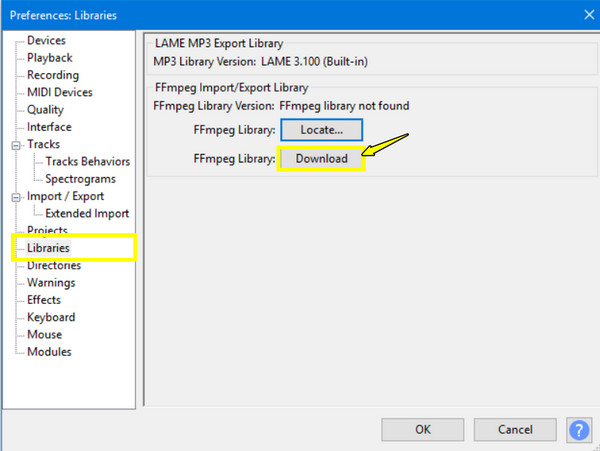
Pasul 2.După aceea, deschideți fișierul SND făcând clic pe meniul „Fișier” la „Import”, apoi pe „Audio”. Mai târziu, faceți clic pe „Fișier” și apoi selectați „Export” de data aceasta și alegeți „Export ca MP3”.
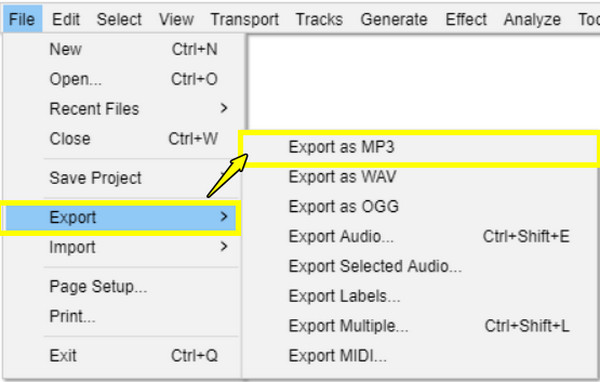
- Pro
- Este un instrument gratuit și open-source.
- Oferă funcții puternice de editare audio.
- Acoperiți procesarea în loturi.
- Contra
- Necesită instalarea FFmpeg.
- Nu este ideal pentru o sarcină de conversie rapidă.
2. VLC
VLC Media Player este un alt software cunoscut, care este destinat în principal redării fișierelor video, dar acceptă și conversii de fișiere, inclusiv VLC la MP4Funcționează pe diverse platforme și poate fi utilizat cu o varietate de formate video și audio, inclusiv formatul de fișier audio SND cu codecurile necesare. Deși nu este la fel de robust ca Audacity în personalizarea fișierelor audio, dacă aveți nevoie doar de el pentru conversii simple, VLC Media Player vă poate ajuta.
Pasul 1.Deschideți VLC acum. Accesați opțiunea „Media”, apoi „Convertire/Salvare”. Aici, adăugați fișierul SND făcând clic pe butonul „Adăugare”, apoi faceți clic pe butonul „Convertire/Salvare”.
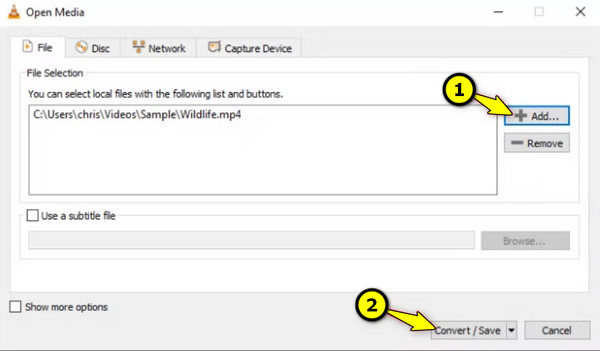
Pasul 2.Din această fereastră, selectați formatul în câmpul „Profil”. De asemenea, puteți personaliza parametrii după cum este necesar. Faceți clic pe butonul „Start” pentru a începe conversia.
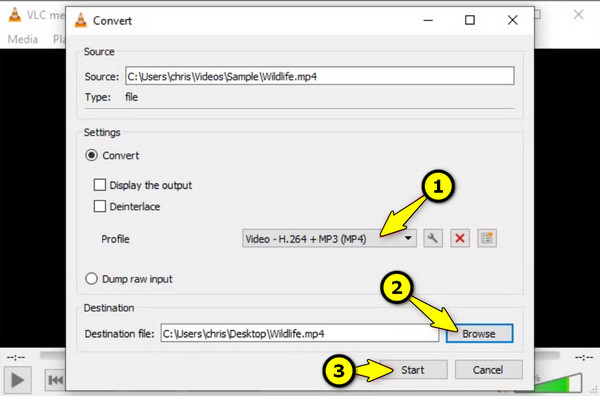
- Pro
- Este gratuit și disponibil pe scară largă.
- Dispune de o interfață ușor de utilizat.
- Acoperă mai multe formate de fișiere.
- Contra
- Este posibil să fie nevoie de suport pentru codecuri pentru alte fișiere SND.
- Capacități limitate de editare audio.
3. Convertor Convertio SND
Fără a instala nimic, Convertio SND Converter poate fi cea mai bună alegere pentru convertirea formatului de fișiere SND direct în browser. Acesta acoperă multe formate, cum ar fi MP3, WAC, AAC și multe altele. Dacă doriți conversii rapide, o singură dată, fără a necesita abilități tehnice, căutați Convertio SND Converter în browser acum.
Pasul 1.După ce vă aflați pe site-ul Convertio SND Converter, încărcați fișierul SND din fișierele computerului sau din spațiul de stocare în cloud.
Pasul 2.Selectați formatul dorit, de exemplu „MP3”.
Pasul 3.Apoi, faceți clic pe butonul „Convertire” și obțineți fișierul final.
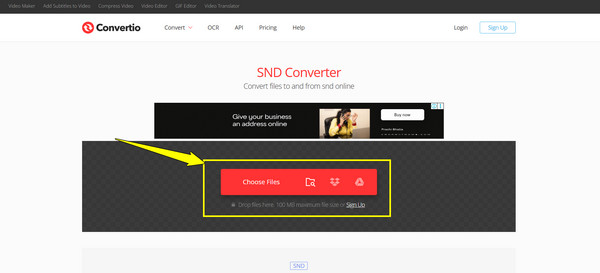
- Pro
- Lucrează pe orice browser de dispozitiv.
- Convertor simplu și ușor de utilizat.
- Contra
- Îngrijorări legate de confidențialitate pentru unele fișiere audio sensibile.
- Aveți o limită de dimensiune a fișierelor pentru utilizatorii gratuiți.
Cum se deschid fișierele SND
Deși formatul de fișier SND este un format audio mai vechi, acesta nu este acceptat de sistemele de operare moderne, așa că deschiderea lui poate fi o provocare. Dacă nu sunteți sigur cum să îl redați, un loc excelent de unde puteți face acest lucru este AnyRec Blu-ray PlayerDeși este cunoscut pentru redarea discurilor Blu-ray, acest software acoperă o gamă largă de tipuri de fișiere video și audio, inclusiv SND. Puteți pur și simplu să glisați și să plasați fișierul SND în player, iar redarea va începe instantaneu. Spre deosebire de multe playere gratuite, AnyRec Blu-ray Player este optimizat pentru performanță, chiar și cu formate HD și mai puțin comune. Dacă doriți un instrument puternic și fiabil pentru a deschide fișiere SND fără probleme, acesta... player video 4K este o alegere inteligentă.

Acoperă SND și numeroase formate precum MP3, WAV, MP4, MOV etc.
Bucurați-vă de videoclipuri 4K UHD și HD cu efecte audiovizuale fără pierderi.
Echipat cu tehnologii audio avansate pentru sunet de înaltă calitate.
Controale de redare personalizabile pentru viteză, volum și efecte.
Descărcare sigură
Descărcare sigură
Pasul 1.Lansați AnyRec Blu-ray Player, apoi faceți clic pe butonul „Deschidere fișier” pentru a adăuga fișierul SND. Alternativ, glisați și plasați fișierul direct în fereastra playerului.
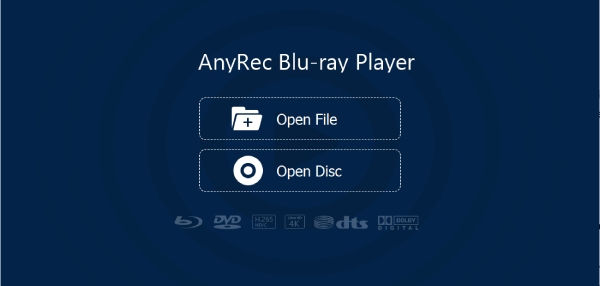
Pasul 2.După ce fișierul SND se încarcă, acesta va începe redarea automat. Folosește comenzile încorporate pentru a regla volumul, a întrerupe/reda și multe altele. Pentru a revedea toate fișierele redate anterior, dă clic pe butonul „Listă de redare”.
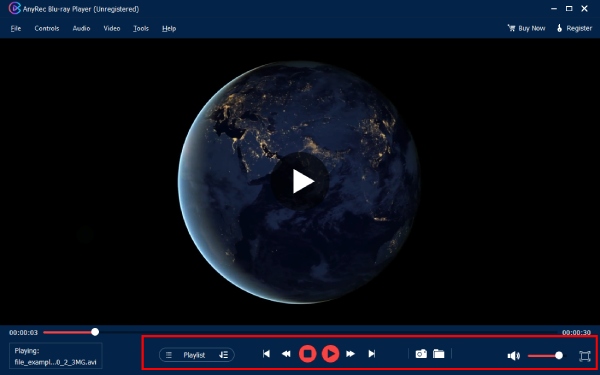
Concluzie
Conversia formatului de fișier SND este o mișcare inteligentă pentru o redare, editare și partajare mai ușoară. Indiferent dacă doriți un editor puternic precum Audacity, un player media flexibil precum VLC sau soluția online Convertio, fiecare oferă o abordare unică pentru a gestiona toate conversiile de fișiere SND. Acum, dacă doriți să deschideți și să redați fișierul SND direct, utilizați AnyRec Blu-ray Player. Este un player versatil și prietenos care acoperă o gamă largă de formate fără codecuri suplimentare. Cu o redare de înaltă calitate și o interfață intuitivă, AnyRec Blu-ray Player este un instrument excelent pentru redarea fără efort a fișierelor audio și video, transformându-vă casa într-un cinematograf.
Descărcare sigură
Descărcare sigură



